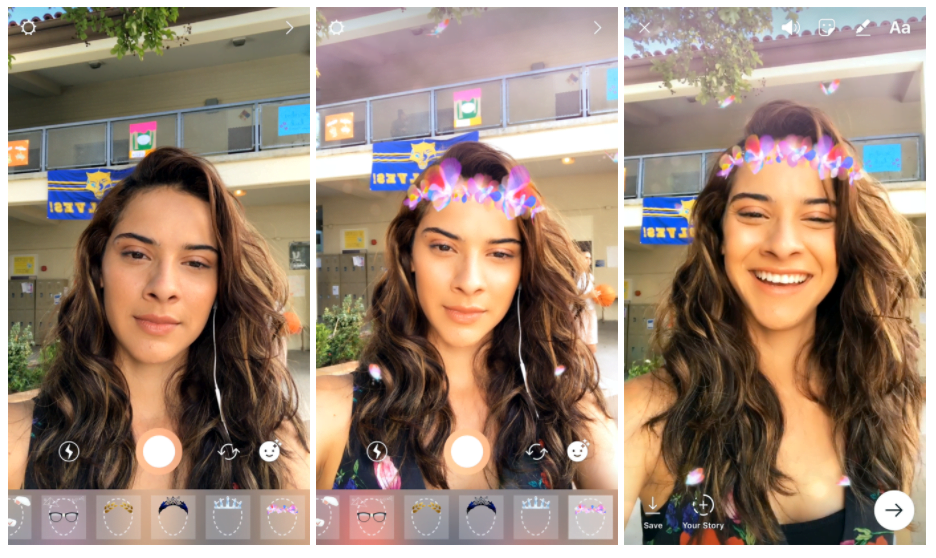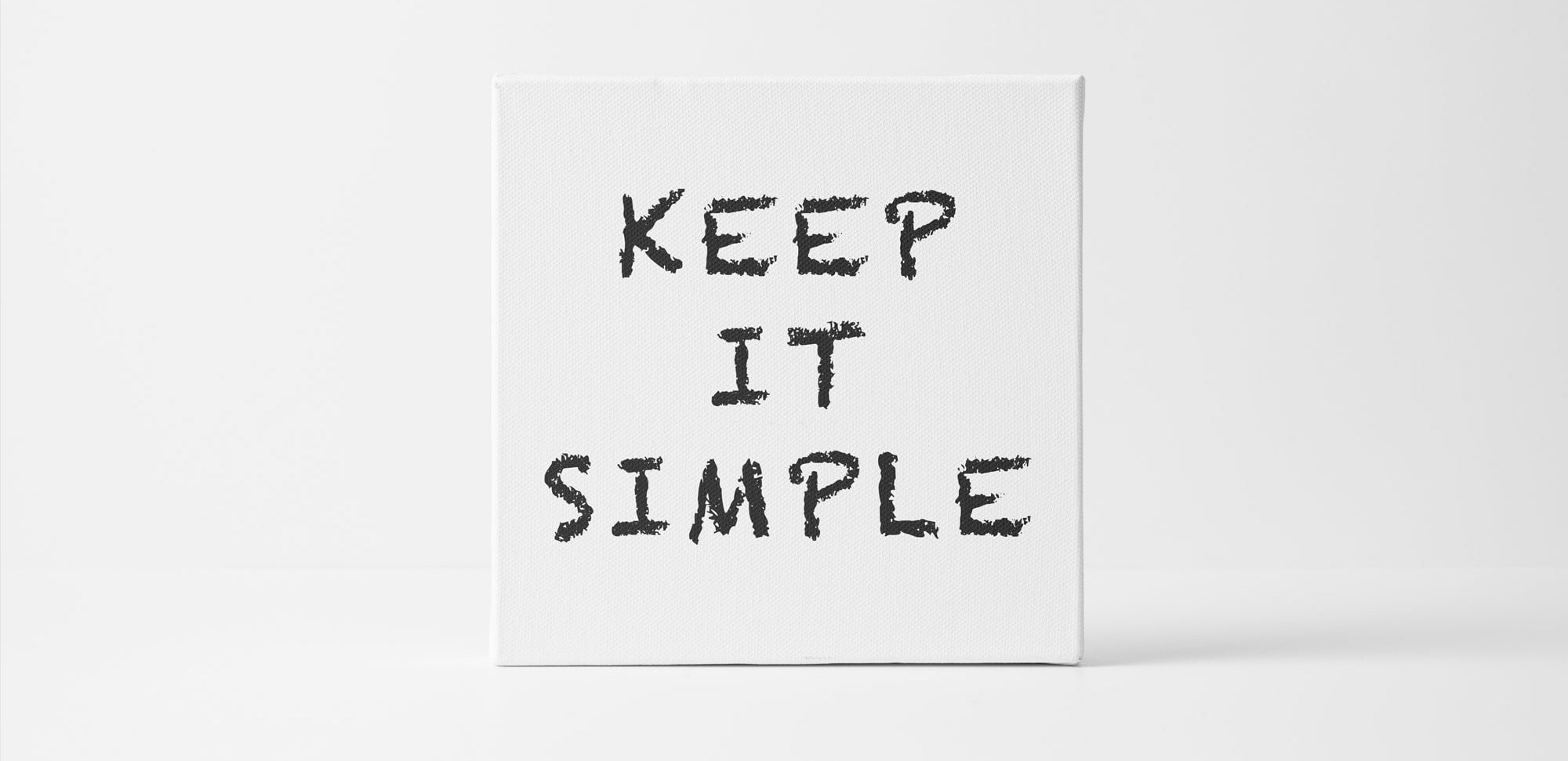Всі бачили в Інстаграм Історіях маски зайчика, котика і собачки й люблять їх за те, що ними можна збільшити очі й губи, закрити ніс і замазати недоліки шкіри. А ще накласти її на хлопця і посміятися. Маски — новий тренд.
Крок 1. Встановити програму Spark AR Studio на комп’ютер та на телефон, через те, що вона працює у зв’язці смартфона і комп’ютера, через USB. Ідеально у зв’язці MAC + iPhone, але не обов’язково.
Крок 2. Додаємо трекери особи для подальшого створення маски, натискаємо Insert> Scene Understanding> Face Tracker, далі Insert> 3D objects> Face Mesh. Ви повинні побачити розмітку (осі) на обличчі. Це розділ, в якому ви можете візуалізувати всі ваші дії з маскою. Через те, що це тривимірний об’єкт, зліва у вас буде розділ з шарами. Ви можете управляти ієрархією об’єктів і міняти їх місцями при необхідності.
Крок 3. Додаємо потрібні об’єкти для створення маски (текстура, матеріали). У лівій частині екрана в меню знайдіть напис Assept і натисніть на плюсик поруч з нею, а потім Create new material. Щоб додати свій файл, треба заздалегідь підготувати його в Photoshop (png).
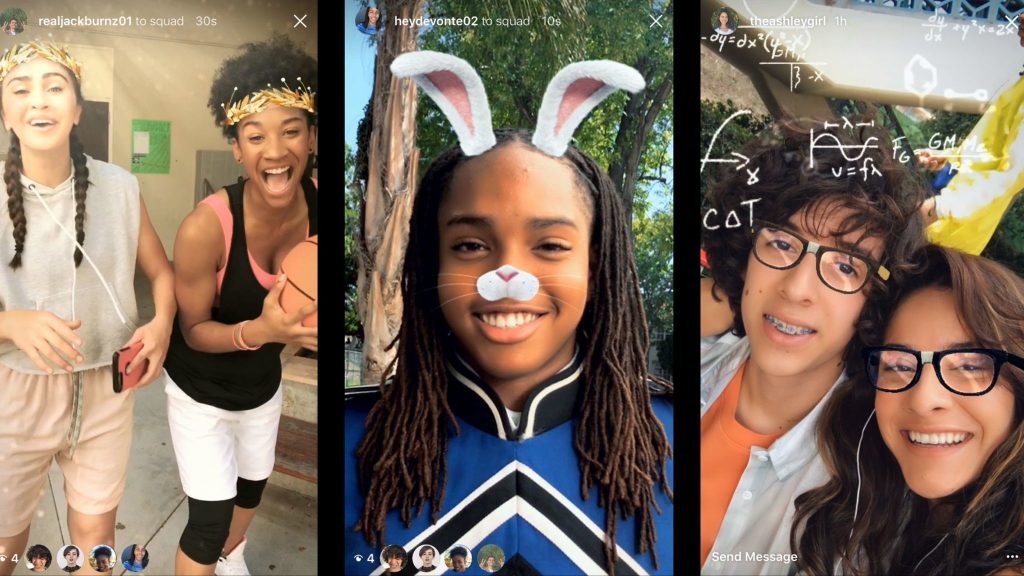
Крок 4. У програмі на комп’ютері натискаємо на кнопку Mirror (в правому верхньому куті), щоб протестувати маску на смартфоні.
Крок 5. Коли все буде готово, зберігаємо маску на комп’ютер. Переходимо до Центру Spark AR і завантажуємо маску.
Крок 6. Не всі ваші маски схвалять, але кількість спроб не обмежена. Є кілька простих правил, наприклад, обмеження на текст: не більше 20% від маски!
Крок 7. Розповідаємо про неї всім і кожному. Ах, так, не забудьте додати опис!
Ми зібрали кілька профілів digital-дизайнерів, фільтри від яких ви можете додати собі: